Setiap kali kita menggunakan laptop, pasti ada banyak file dan dokumen yang kita hapus, baik itu foto-foto lama, aplikasi yang sudah tidak terpakai, atau sekadar cache dari berbagai kegiatan online.
Sayangnya, file-file sampah ini tidak langsung hilang begitu saja; mereka menumpuk di dalam sistem dan bisa memengaruhi kinerja laptop kita. Rasanya sangat menyebalkan ketika laptop lambat dan tidak responsif, bukan?
Nah, untuk menghindari masalah ini, kalian disarankan untuk rutin membersihkan sampah di laptop, baik di Windows maupun Mac. Belum tahu caranya? Dalam artikel ini, Jakarta Studio akan membahas berbagai cara yang mudah untuk menghilangkan file tidak terpakai dan mengosongkan ruang penyimpanan, sehingga laptop kamu bisa berjalan lebih lancar dan optimal.
Dampak File Sampah pada Kinerja Laptop
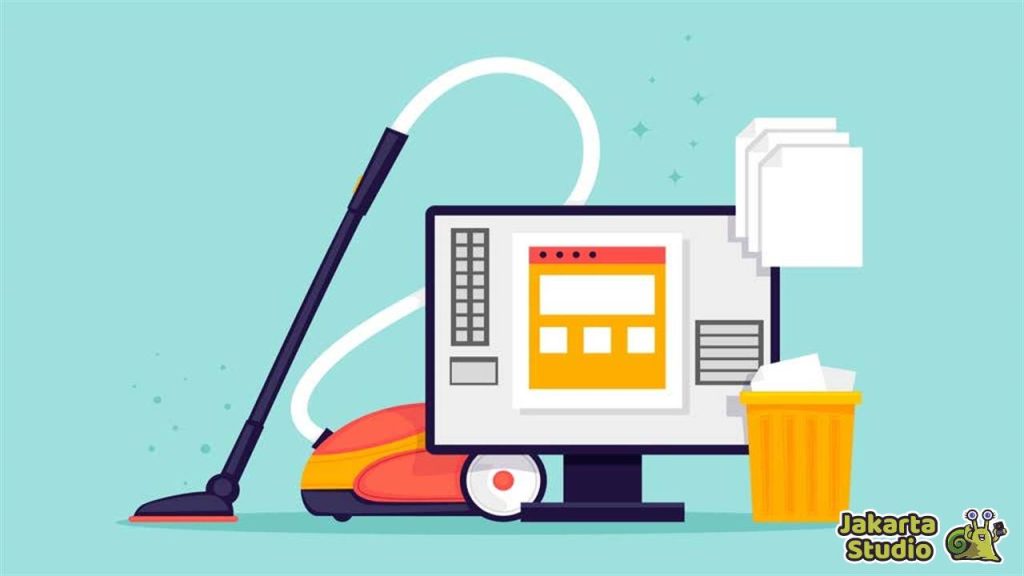
Semua orang pasti ingin laptopnya berfungsi dengan maksimal, kan? Namun, saat file-file sampah menumpuk, dapat memengaruhi kecepatan dan kinerja laptop yang kita gunakan. File sampah ini bisa berupa cache, file yang sudah dihapus tanpa di-clear dari folder recycle bin, atau aplikasi yang tidak terpakai lagi.
Akhirnya, semua ini membuat laptop kita terasa lambat, dan kita jadi sulit menggunakan aplikasi dengan lancar. Dengan membersihkan sampah, kita tidak hanya mengembalikan performa komputer, tetapi juga memperpanjang usia perangkat.
Membebaskan Sejumlah Ruang Penyimpanan
Ketika kita menghapus file, bukan berarti file tersebut hilang secara permanen. Sebagian besar dari kita mungkin lupa untuk mengosongkan recycle bin, yang artinya ruang penyimpanan kita masih terpakai oleh file-file tersebut.
Nah, dengan melakukan pembersihan rutin, kita bisa mengosongkan ruang penyimpanan sehingga bisa digunakan untuk menyimpan file penting lainnya. Semakin banyak ruang yang kita miliki, semakin efisien kita bisa bekerja di laptop.
Cara Membersihkan Sampah di Laptop Windows
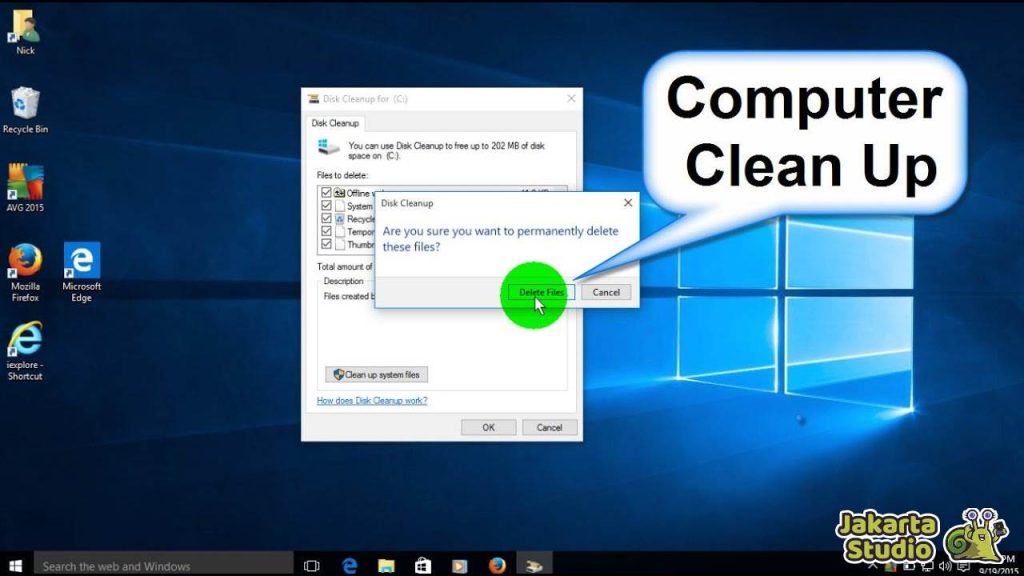
Untuk para pengguna sistem operasi windows, ada beberapa metode praktis yang bisa kalian coba saat ingin membersihkan berbagai file tak terpakai di laptop, antara lain:
1. Menggunakan Disk Cleanup
Salah satu cara mudah untuk membersihkan sampah di laptop Windows adalah dengan menggunakan fungsi Disk Cleanup. Ini adalah alat bawaan yang memudahkan kita dalam menghapus file-file tidak terpakai.
Untuk memulai, buka File Explorer lalu klik kanan pada disk yang ingin dibersihkan, seperti Local Disk C:. Setelah itu, pilih Properties, lalu klik Disk Cleanup. Di sini kamu akan melihat daftar file yang bisa dihapus.
Cukup centang semua file yang tidak ingin kamu simpan dan klik OK. Tunggu sebentar hingga proses pembersihan selesai, dan voilá! Ruang penyimpanan kamu kini lebih lega.
2. Melalui Fitur Pencarian
Cara lain yang juga simpel adalah dengan mencari Disk Cleanup langsung dari kolom pencarian Windows. Cukup ketik “Disk Cleanup” pada search bar, pilih drive yang ingin dibersihkan, dan ikuti langkah-langkah yang sama seperti sebelumnya. Cara ini lebih cepat dan efisien untuk mengeluarkan file-file yang tak berguna dari laptopmu dalam waktu singkat.
3. Menggunakan Shortcut Windows + R
Jika kamu suka menggunakan shortcut, ada cara cepat lainnya untuk menghapus file sampah menggunakan kombinasi tombol Windows + R. Cukup tekan kedua tombol tersebut, lalu ketikkan “temp” dan klik Run.
Lalu kalian akan membuka folder yang berisi berbagai file sementara. Pilih semua file yang ada di sana dan tekan Delete di keyboard. Ulangi langkah yang sama dengan mengetik “%temp%” untuk menghapus file-file sementara yang tersisa. Jangan lupa untuk masuk ke Recycle Bin dan kosongkan semua sampah yang ada di sana agar tidak menyita ruang penyimpanan.
4. Menggunakan Aplikasi Pihak Ketiga (CCleaner)
Meski semua cara di atas sudah cukup membantu, menggunakan aplikasi pihak ketiga seperti CCleaner bisa memberi hasil yang lebih menyeluruh. Aplikasi ini tidak hanya membersihkan file sampah tetapi juga membantu menemukan file duplikat yang mungkin menyita ruang di laptop kamu.
Unduh dan pasang CCleaner, lalu jalankan aplikasi tersebut. Pilih tab Cleaner dan klik Run CCleaner. Selama proses pemindaian, kamu akan diberi tahu file mana yang bisa dihapus. Pastikan untuk juga memeriksa dan membersihkan registry melalui menu Registry untuk hasil yang lebih maksimal.
5. Mengosongkan Recycle Bin
Sering kali kita lupa untuk mengosongkan Recycle Bin, yang merupakan langkah terakhir dalam menghapus file dan menciptakan ruang penyimpanan yang lebih besar. Klik Start, cari Recycle Bin, lalu pilih semua file dan gunakan opsi Empty Recycle Bin.
Cara Membersihkan Sampah di Laptop Mac

Sementara itu, bagi para pengguna perangkat mac, juga ada metode tersendiri untuk membersihkan file sampah yang sudah tak terpakai. Silahkan simak tutorial lengkapnya:
1. Menghapus Tembolok Sistem
Pengguna Mac juga tidak kalah beruntung dalam hal membersihkan laptop! Salah satu cara untuk menghapus sampah di Mac adalah dengan menghapus tembolok (cache). Pertama, tutup program yang sedang berjalan. Kemudian, buka Finder dan pilih opsi Go di menu atas. Pilih Go to Folder dan masukkan ~/Library.
Temukan folder Caches dan pilih file yang ingin dihapus. Jika ingin menghapus semua, cukup tekan Cmd+A untuk memilih semuanya, lalu pilih Move to Trash. Akhirnya, kosongkan Trash dengan mengklik kanan dan memilih opsi Empty Trash.
2. Mengosongkan Trash di Mac
Tidak hanya cache, pengguna Mac juga bisa mengosongkan Trash, sama seperti di Windows. Cukup klik Finder, lalu pilih semua file yang ingin dihapus di Trash dan kosongkan. Dengan langkah ini, kamu bisa lebih sering menjaga kebersihan laptopmu dan menghindari penumpukan file tak berguna.
Kesimpulan
Dengan tips-tips diatas, kalian bisa dengan mudah menjaga agar laptop tetap bersih dari file sampah. Dengan melakukan pembersihan secara rutin, kalian bisa meningkatkan performa perangkat dan mencegahnya jadi lemot. Ingatlah untuk tidak hanya melakukan pembersihan saat laptop terasa lambat, tetapi juga menjadikannya sebagai kebiasaan agar kinerja perangkat selalu optimal.





